Comment mettre LinkedIn sur une carte de visite en 2024 ?
LinkedIn (au même titre que WhatsApp) est une plateforme bien connue pour mettre en avant vos parcours professionnels, votre expérience, vos compétences et votre réseau. C’est une étape essentielle pour « développer » votre réseau de manière organique, mais comment y parvenir ?
Un excellent moyen consiste à mettre LinkedIn sur vos cartes de visite afin que les gens puissent vous trouver facilement sur la plateforme !
Notes clés :
- 1. Il est essentiel d’inclure une icône LinkedIn et le lien de votre profil, un contact NFC ou votre code QR sur la carte de visite.
- 2. Vous pouvez soit utiliser une application de conception telle que Canva ou Adobe Express pour ajouter LinkedIn sur la carte de visite, ce qui est un bon moyen d'imprimer et d'envoyer ; ou utilisez une application de carte de visite virtuelle pour ce faire, ce qui est pratique pour partager votre carte de visite avec votre compte LinkedIn.
- 3. Assurez-vous de rendre l'URL de votre profil LinkedIn reconnaissable et mémorable.
1. Quelles informations LinkedIn mettre sur les cartes de visite ?
Il est évident pour tous que nous devrions inclure une icône LinkedIn et le profil correspondant sur les cartes de visite, mais choisir les informations à mettre sur les cartes de visite est tout un dilemme. Voici des conseils pour mettre des informations LinkedIn sur des cartes de visite.
Logo LinkedIn
Une icône LinkedIn est un symbole indispensable pour permettre aux destinataires de la carte de visite de reconnaître immédiatement qu'elle montre votre profil LinkedIn. N'oubliez donc pas d'ajouter le logo LinkedIn sur votre carte de visite personnelle.
URL du profil LinkedIn
L'URl de votre profil LinkedIn est un lien direct vers la page de votre compte professionnel. Avec l'URL du profil sur vos cartes de visite, les prospects peuvent vous trouver facilement en tapant l'URL sur le navigateur Web et ouvrir votre profil sans aucun problème.
Pour trouver l'URL de votre profil LinkedIn, ouvrez votre compte LinkedIn sur votre navigateur Web, accédez à Moi > Afficher le profil, puis l'URL de la page actuelle est votre profil LinkedIn.

Cliquez simplement sur le bouton "stylo" pour le profil public et l'URL, et vous pouvez modifier l'URL du profil comme vous le souhaitez.
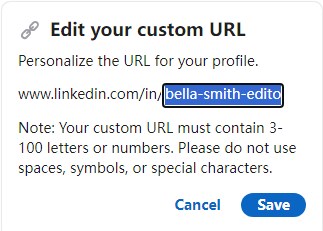
Quelqu'un peut trouver que l'URL contient des caractères et des chiffres inutiles, ce qui rend la saisie et la reconnaissance difficiles. Par conséquent, il est recommandé de modifier l’URL de votre profil pour la rendre courte et mémorable. Par exemple, n'incluez que votre nom complet dans l'URL du profil LinkedIn. Si cela ne suffit pas, ajoutez votre titre de poste ou l'abréviation du nom de votre entreprise après votre nom pour le distinguer.
Un exemple d'URL de profil LinkedIn reconnaissable pour les particuliers :
https://www.linkedin.com/in/isabella-smith-editor/
Un exemple d'URL de profil LinkedIn reconnaissable pour les entreprises :
https://www.linkedin.com/company/airdroidbusiness/
Des URL comme celles-ci donneront une apparence plus propre et plus professionnelle à vos cartes de visite, ce qui renforcera l'image qu'on aura de vous, surtout pour les personnes travaillant dans le milieu l'art et les métiers connexes tel qu'un architecte par exemple.
Code QR du profil LinkedIn
Un autre moyen moderne et efficace pour accéder à votre profil LinkedIn consiste à utiliser un code QR. Les destinataires peuvent simplement scanner le code QR LinkedIn à l'aide de l'appareil photo du téléphone et seront dirigés vers votre page, sans avoir à saisir l'URL. C'est un moyen populaire d'ajouter LinkedIn sur les cartes de visite, en particulier lors des événements de réseautage.
Pour trouver le code QR de votre profil LinkedIn, essayez ces étapes :
- Ouvrir l'appli LinkedIn sur votre téléphone, puis appuyer sur la barre de recherche.
- Appuyer sur le bouton du code QR à droite.
- Appuyer sur Mon code pour enregistrer le code QR sous forme de photo.
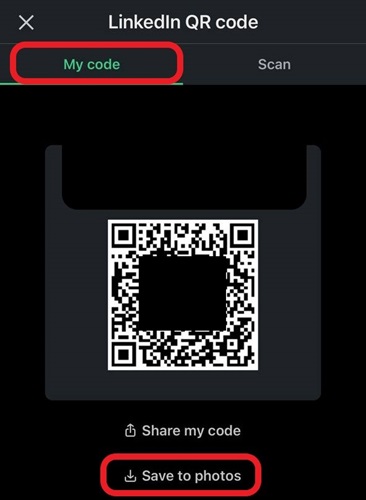
Après avoir appris les informations LinkedIn que vous pouvez mettre sur la carte de visite, vous pouvez désormais ajouter LinkedIn sur ces dernières.
2. Comment mettre LinkedIn sur les cartes de visite ?
Il existe deux manières courantes de mettre LinkedIn sur des cartes de visite.
1ʳᵉ méthode : mettre un modèle LinkedIn sur une carte de visite à l'aide d'une application de carte de visite numérique
Les applications de cartes de visite numériques vous permettent de créer une carte virtuelle avec des liens cliquables, afin que vous puissiez partager la carte de visite électronique en ligne. Il existe diverses applications permettant de créer des cartes de visite numériques, telles que Popl, HiHello et Blinq.
Pour ajouter LinkedIn sur une carte de visite via des applications de cartes de visite numériques, nous utiliserons Blinq comme exemple :
- Étape 1.Ouvrir https://blinq.me/ sur votre appareil et cliquer sur Connexion pour vous connecter avec votre compte.
- Étape 2.Cliquer sur Cartes pour créer votre carte de visite.
- Étape 3.Modifier les informations standard de votre carte de visite, telles que votre photo, votre nom, votre fonction, votre entreprise, votre adresse e-mail et votre numéro de téléphone.
- Étape 4.Dans la section Réseaux sociaux, vous pouvez ajouter vos liens vers les réseaux sociaux. Cliquer sur le logo LinedIn, puis ajouter votre URL LinkedIn.
- Vous pouvez soit utiliser une expression CTA telle que "Connectez-vous avec moi sur LinkedIn", soit simplement y insérer votre URL LinkedIn.
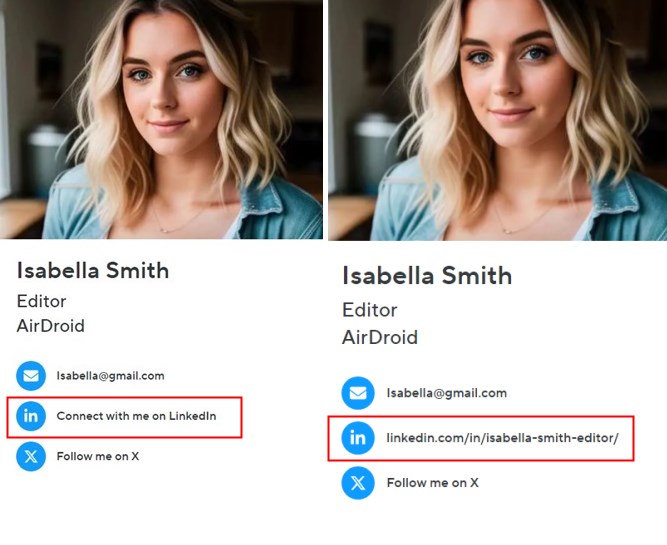
Et juste comme ça, vous pouvez partager votre carte de visite avec vos informations LinkedIn, et les gens pourront voir votre page LinkedIn et se connecter avec vous simplement en cliquant dessus.
Voie 2 : mettre LinkedIn sur une carte de visite à l'aide d'une application de conception
Les applications de conception telles qu'Adobe Express ou Canva offrent la possibilité de créer une carte de visite personnalisée. Vous pouvez ajouter le logo LinkedIn et votre URL ou code QR. Ces applications permettent un contrôle créatif sur la mise en page et le design de votre carte, en particulier pour les artistes, les designers ou les photographes.
Un autre grand avantage est qu'il vous permet d'imprimer facilement votre carte de visite si vous en avez besoin.
Pour ajouter LinkedIn sur une carte de visite, nous utiliserons Adobe Express comme exemple :
- Étape 1.Ouvrir https://www.adobe.com/express/create sur votre ordinateur et connectez-vous avec votre compte.
- Étape 2. Choisir un modèle de carte de visite que vous préférez.
- Étape 3.Modifier vos informations standard, telles que votre nom, votre numéro de téléphone et votre adresse e-mail.
- Étape 4.Ajouter le logo de l'application et l'URL de votre profil ou votre code QR LinkedIn.
Mon expérience :
Si vous souhaitez ajouter votre URL LinkedIn sur la carte de visite, vous pouvez essayer un modèle comme celui-ci :
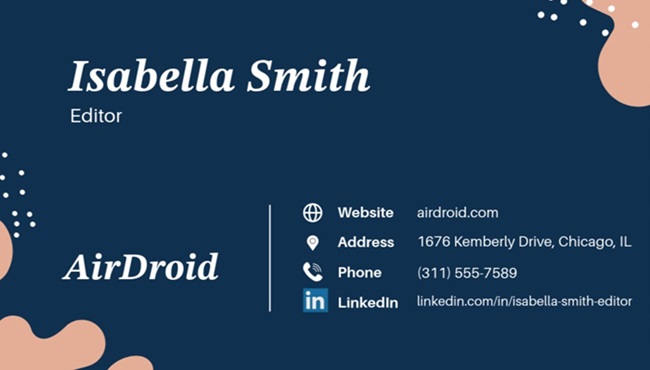
Si vous souhaitez ajouter un code QR LinkedIn à vos cartes de visite, vous pouvez essayer un modèle avec un code QR comme celui-ci :
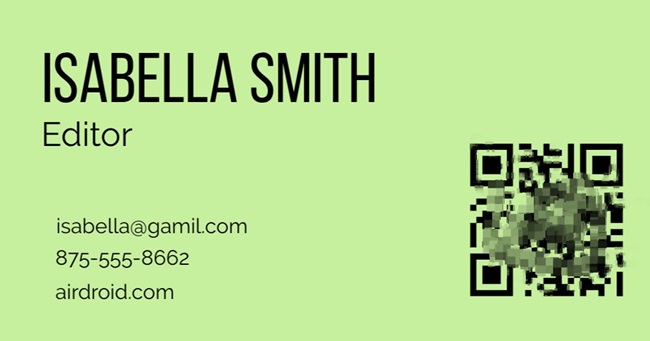
Vous pouvez également utiliser une disposition verticale comme celle-ci, afin de pouvoir ajouter les informations de contact d'un côté et les informations de la page LinkedIn de l'autre :
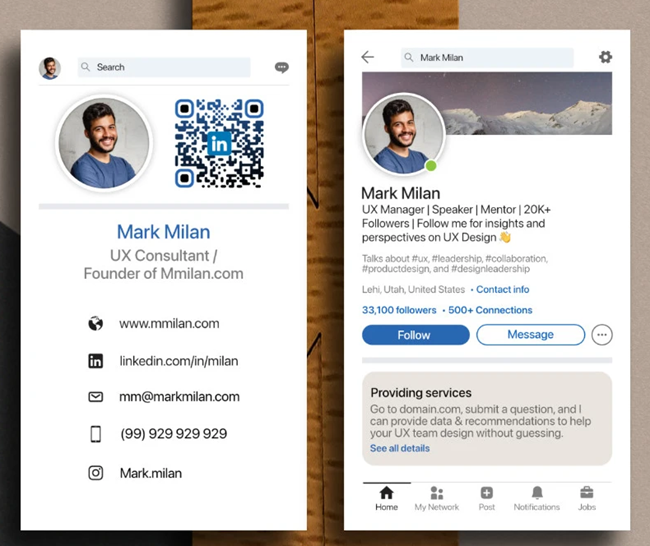
Après cela, vous pouvez enregistrer la carte de visite sur votre ordinateur et même l'imprimer si vous le souhaitez.
3. Qui devrait ajouter LinkedIn aux cartes de visite ?
En général, les professionnels qui bénéficient du réseautage devraient envisager d'ajouter LinkedIn à leurs cartes de visite. En particulier, les spécialistes du marketing, les vendeurs (freelance ou pas), les journalistes et les médias, les agents immobiliers, les entrepreneurs, les psychologues et autres médecins spécialisés, etc...
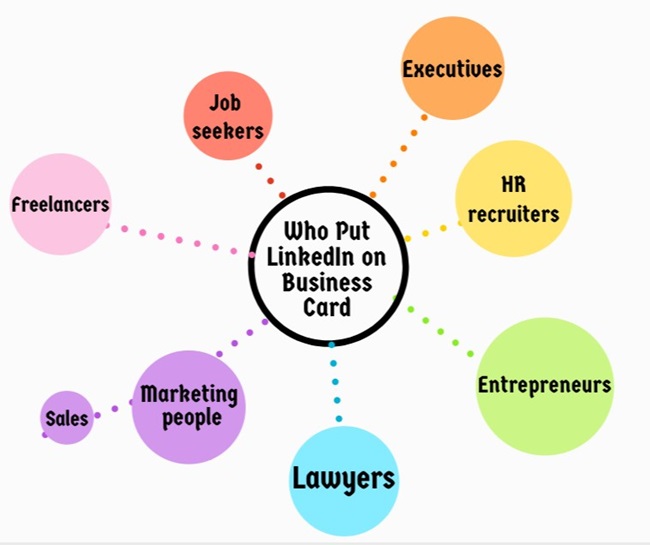
Cela donne aux gens une excellente première impression qui leur permet d'en apprendre davantage sur vous et votre expérience. Cela les rend plus susceptibles de vous faire confiance, plutôt que de vous téléphoner ou de vous envoyer un e-mail pour en savoir plus.
Cependant, si vous envisagez d'ajouter un profil LinkedIn à votre carte de visite, nous vous recommandons de vous assurer que votre profil LinkedIn est à jour et qu'il a l'air présentable pour plaire à vos nouvelles relations !
4. Pourquoi devriez-vous ajouter LinkedIn à vos cartes de visite ?
Voici quelques avantages potentiels des cartes de visite avec profil LinkedIn pour mieux comprendre ce qu'elles peuvent vous apporter :
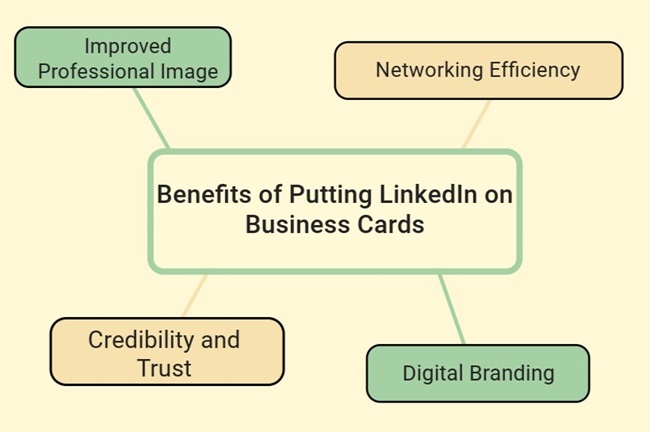
1. Image professionnelle améliorée : Améliorez votre image professionnelle en montrant que vous êtes proactif en matière de réseautage et de développement de relations interpersonnelles !
2. Efficacité du réseau : Lorsque vous participez à une conférence ou à une réunion, vous et vos prospects peuvent être connectés immédiatement via LinkedIn.
3. Crédibilité et confiance : Vos recommandations et connexions LinkedIn peuvent servir de preuve sociale de votre crédibilité.
4. Image de marque numérique : Elle peut renforcer votre image de marque personnelle et faire connaître facilement votre expertise.
5. Conseils : carte de visite IA pour afficher et partager des informations
Bien que l'ajout de votre profil LinkedIn à votre carte de visite soit une prise de conscience courante en 2024, il existe de nombreuses autres façons de laisser une impression durable avec une simple carte de visite. Une méthode consiste à utiliser une carte de visite IA, qui peut laisser une bonne impression et augmenter le taux de réussite.
ChatInsight a exactement ce qu'il vous faut : une carte de visite IA sur mesure qui rassemble des informations et apprend de votre profil, des informations sur vos produits, des détails sur votre entreprise, votre emploi du temps personnel et bien plus encore dans un chatbot IA complet.
En bref, un assistant alimenté par l'IA qui peut vous laisser une première impression durable !
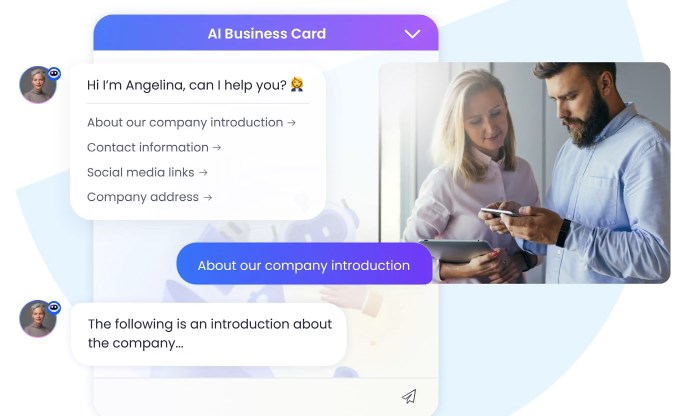
Avantages
- Flexible et personnalisable : vous pouvez ajouter plus d'informations à votre carte de visite IA : coordonnées, informations sociales, entreprise, informations sur le produit/service.
- Plus accessible : il peut répondre à votre demande à tout moment, n'importe où et dans n'importe quelle langue.
- Mise à jour en temps réel : vous pouvez simplement mettre à jour les informations dans la base de connaissances.





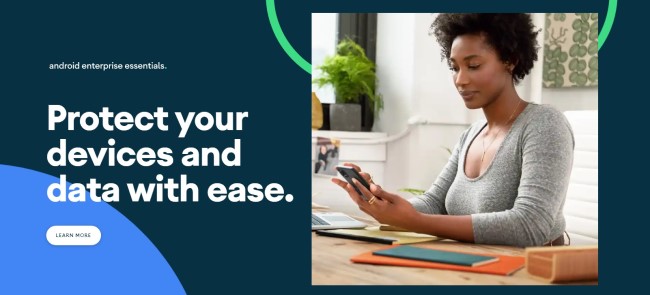



Laisser une réponse.